Глядя на последние версии фотошопа, можно было задать вопрос: «Ну что еще можно желать от графического редактора?». Или даже так: «А имеет ли смысл обновлять программу до версии CS6?». На самом деле, в последней версии появилось много новых инструментов именно для фотографов и в данном материале мы рассмотрим пятерку самых полезных и удобных.
Фильтр Adaptive Wide Angle
При создании этого фильтра учитывались характеристики fisheye и ультраширокоугольных объективов - это она из тех функций, о необходимости которой вы не подозреваете, пока не начнете ее использовать. Она позволяет исправить фотографии снятые широкоугольными объективами, побиваясь более естественной перспективы. Очень впечатляет возможность обрабатывать составные изображения, например панорамы.
Затем переходим в Filter>AdaptiveWideAngleFilter и добавляем линии-ограничители, чтобы определить элементы, которые должны быть прямыми в результате. Фильт выполняет процессинг, основываясь на EXIF метаданных, встроенных при использовании функции Photomerge, поэтому панораму или составное изображение нужно с помощью версии CS6.
Эта функция – просто необходимость для фотографов, чье круг интересов лежит в пейзажной фотографии и архитектуре.
Обработка HDR в Adobe Camera Raw 7.1
Последняя версия Adobe Camera Raw (ACR) 7.1 позволяет обрабатывать 32-битные HDR TIFF изображения, так же как обычные RAW, JPEG или TIFF файлы. Это огромный скачек по сравнению с HDR тонированием в фотошопе, которое трудно освоить и использовать. Наиболее интересными являются настройки Базовой панели (Basic panel), в которой явно учтены потребности обработки изображений с высоким динамическим диапазоном.
Это финальная версия, в которой были изменены настройки тонировки и выявлены детали и в тенях, и в светах.
Инструменты размытия (Blur Tools)
Некоторые из процессов в PhotoshopCS6 могут совершаться быстрее, чем раньше. Это позволило создать новый набор фильтров размытия. Новые настраиваемые эффекты размытия - Field, Iris and Tilt-Shift – работают гораздо быстрее и точнее старого фильтра Линзового размытия (Lens Blur filter).
Здесь показаны настройки, использованные в примере, но результат будет другим если вы поэкспериментируете с бегунками Light Bokeh и Light Range. К сожалению, эти инструменты невозможно использовать на слоях со смарт-объектами.
В примере, следующем ниже, фильтр Iris Blur заменён на Tilt-Shift. При Tilt-Shift размытии можно настраивать бегунок Дисторсии, что отчасти позволяет создавать реалистичные изображения, имитирующие эффект настоящих Tilt-Shift объективов.
Корректирующий инструмент Color Lookup
В фотошопе всегда было достаточно инструментов для манипуляций с цветом. Но новый инструмент Color Lookup обладает необычным подходом, основаном на использовании специальных таблиц (look up tables-LUT) Они давно используются в киноиндустрии как способ стандартизировать цвет для различных приложений и применения спецэффектов относительно цветовой обработки картины.
В Photoshop CS6 вы можете добавить слой коррекции с помощью Color Lookup и на панели свойств выбрать эффекты одной из трех опций меню: 3DLUT File, Abstract или Device Link. Затем можно переключаться внутри каждого меню, наблюдая результат, которые дают различные эффекты.
Слева направо: Normal, Candlelight CUBE, 2Strip, TealOrangePlusContrast
Слева направо: TensionGreen, GoldCrimson, FuturisticBLEAK, and ColorNegative
Автор текста и фотографий: Martin Evening
Источник: dpreview.com




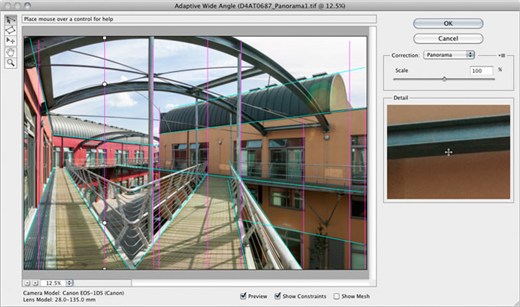

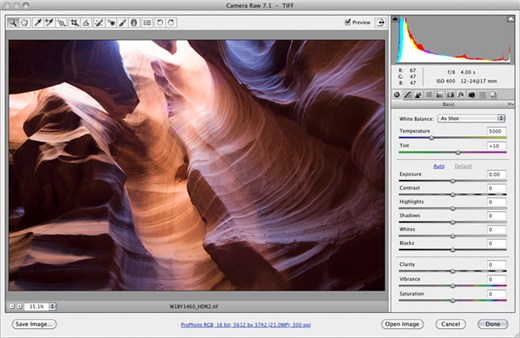
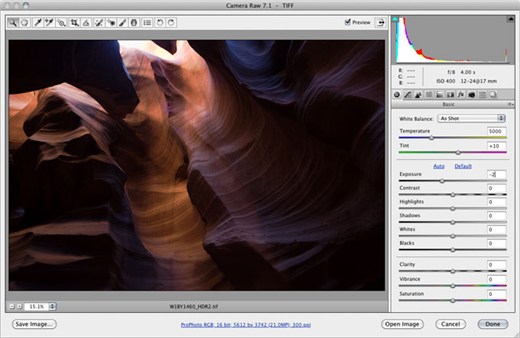
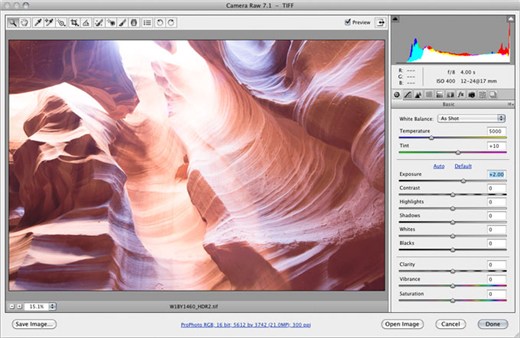
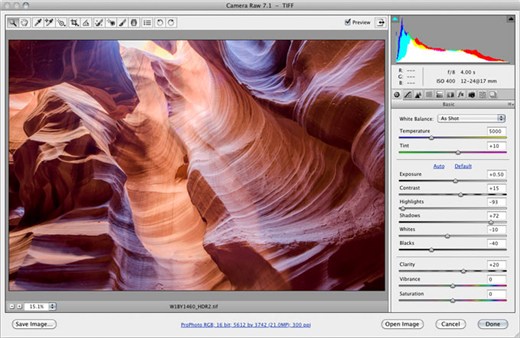


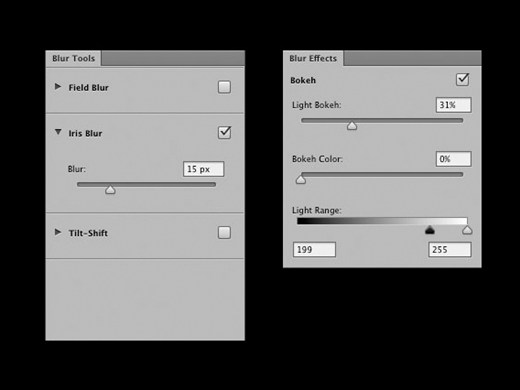










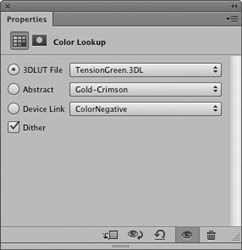




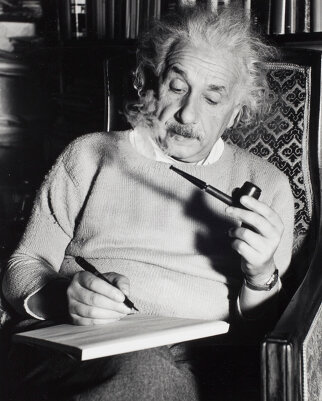
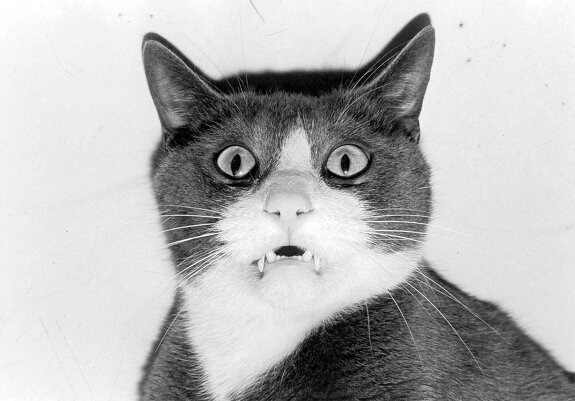



Комментарии: